2.7.3 – Packet Tracer – Exploration multizone OSPF – Mode physique (Partie 3)
Objectifs
Partie 1 : Évaluer le fonctionnement du réseau OSPF à zone unique.Partie 2 : Évaluer le fonctionnement du réseau OSPF à multizone.Partie 3: Configurer une nouvelle zone et se rattacher à la Zone 0 via Internet
Topologie
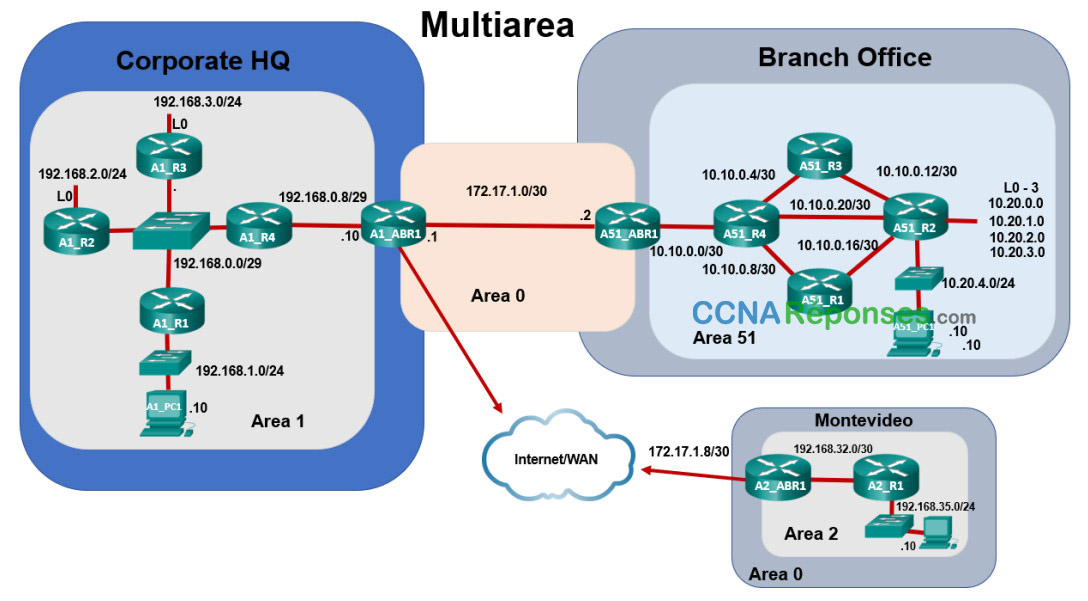
Contexte/scénario
Partie 1: Le début
Casual Recording Company, basée à Sao Paulo, au Brésil, propose des mini studios d’enregistrement en libre-service dans toute la ville afin que chacun puisse louer un créneau horaire et enregistrer lui-même ses chansons. Le CRC a commencé par un réseau OSPF unique situé dans un bâtiment. Cette idée était très populaire et, par conséquent, l’entreprise s’est développée, ce qui a poussé l’entreprise à s’agrandir en filiale dans un second bâtiment situé à l’extrémité de la ville. Ils ont continué à utiliser l’OSPF à zone unique. Vous évaluerez l’impact du réseau élargi.
Partie 2: Les affaires sont florissantes.
Le service informatique du CRC a décidé de migrer vers un réseau OSPF multizone. Vous évaluerez l’impact et les avantages découlant du changement afin de déterminer s’il s’agissait d’une bonne décision ou non.
Partie 3: L’expansion du CRC se poursuit
Le CRC a continué de croître et ouvrira une nouvelle filiale à Montevideo, en Uruguay. Vous allez configurer le routeur de bordure pour la nouvelle zone et connecter physiquement le réseau de la filiale au réseau du siège de l’entreprise via Internet.
Instructions
Partie 1 : Configurer une nouvelle zone et se rattacher à la Zone 0 via Internet
Dans cette partie, le CRC est encore en expansion et a décidé d’ouvrir un autre bureau à Montevideo (Uruguay). La liaison Internet entre Sao Paulo et Montevideo est un câble sous-marin. Pour plus d’informations, recherchez sur Internet des photos de «liens fibre entre Sao Paulo et Montevideo».
Étape 1: Terminez le câblage physique pour connecter la Zone 0 à la Zone 2.
a. Vous devriez maintenant voir une icône pour Montevideo. Si ce n’est pas le cas, ajustez les barres de défilement afin que vous puissiez voir les villes et l’ Internet/WAN.
b. Cliquez sur Connexions dans la barre d’outils inférieure, puis cliquez sur Câble fibre optique. Cliquez sur Sao Paulo et sélectionnez Siège social > Placard de câblage du siège > Rack > A1_ABR1 > GigabiteThernet2/0. Ensuite, cliquez sur Internet/WAN > Placard de câblage Internet/WAN > Rack > WAN_R1 > GigabiteThernet1/0.
c. Sélectionnez un autre câble fibre dans la barre d’outils et, à l’aide de la même procédure que ci-dessus, cliquez sur Internet/WAN > Internet/WAN Wiring Closet > Rack > WAN_R2 > GigabiteThernet1/0. Ensuite, cliquez sur Montevideo> Succursale de Montevideo > Montevideo Branche de câblage > Rack > A2_ABR1 > GigabiteThernet0/0.
Étape 2: Configurez OSPF sur le routeur A2_ABR1.
A2_ABR1 est déjà configuré, à l’exception d’OSPF. Dans cette étape, vous allez configurer le routeur pour qu’il soit un routeur de bordure de zone reliant la zone 2 au reste du réseau.
a. Cliquez sur Montevideo pour accéder à la vue de la ville. Notez qu’il y a une succursale avec le lien fibre que vous venez de créer.
b. Cliquez sur Branche Office, puis sur l’ icône de rack qui représente le placard de câblage de succursale.
c. Cliquez sur A2_ABR1, puis sélectionnez l’onglet CLI.
d. Activez OSPF sur le routeur A2_ABR1 et définissez l’ID du routeur sur 172.17.1.10
A2_ABR1(config)# router ospf 1 A2_ABR1(config-router)# router-id 172.17.1.10
e. Configurez le réseau 192.168.32.0/32 pour qu’il se trouve dans la zone 2 et le réseau 172.17.1.8/32 pour qu’il se trouve dans la zone 0
A2_ABR1(config-router)# network 192.168.32.0 0.0.0.3 area 2 A2_ABR1(config-router)# network 172.17.1.8 0.0.0.3 area 0
f. Configurez la synthèse sur le routeur A2_ABR1 afin qu’il annonce le réseau récapitulatif 192.168.32.0/19 dans la zone 0.
A2_ABR1(config-router)# area 2 range 192.168.32.0 255.255.224.0
Remarque:
Votre pourcentage de réalisation devrait être égal à 100%. Si ce n’est pas le cas, reportez-vous aux commandes précédentes et corrigez celles qui sont en erreur avant de passer à l’étape suivante.
Étape 3: Visualisez les routes résumées de la Zone 2 dans AZone1 et Zone 51.
Vous pouvez utiliser le panneau de navigation (Maj+N) dans la barre d’outils bleue en haut pour accéder rapidement aux placards de câblage de Sao Paulo.
a. Accédez au placard de câblage du siège de Sao Paulo. Cliquez sur A1_ABR1, et puis sélectionnez l’onglet CLI . Exécutez la commande show ip route. Une route interzone vers 192.168.32.0/19 devrait apparaître dans la table de routage:
O IA 192.168.32.0/19 [110/7] via 192.168.0.4, 02:54:00, GigabitEthernet0/0/0
b. Accédez au placard de câblage de succursale de Sao Paulo. Cliquez sur A2_ABR1, puis sélectionnez l’onglet CLI. Exécutez la commande show ip route. Une route interzone vers 192.168.32.0/19 devrait apparaître dans la table de routage:
O IA 192.168.32.0/19 [110/8] via 10.10.0.21, 02:57:38, GigabitEthernet2/0
Étape 4: Tester la connectivité de la zone 51 et de la zone 1 à la zone 2.
a. Cliquez sur A51_PC1 > Onglet Desktop > Invite de commandes, puis effectuez un ping sur A2_PC1.
C:\ > ping 192.168.35.10 Pinging 192.168.35.10 with 32 bytes of data: Request timed out. Reply from 192.168.35.10: bytes=32 time<1ms TTL=120 Reply from 192.168.35.10: bytes=32 time<1ms TTL=120 Reply from 192.168.35.10: bytes=32 time<1ms TTL=120
b. Accédez au placard de câblage du siège de Sao Paulo. Cliquez sur A1_PC1 > Onglet Desktop > Invite de commandes, puis ping A2_PC1.
Il peut prendre un moment pour recevoir les réponses.
C:\ > ping 192.168.35.10 Pinging 192.168.35.10 with 32 bytes of data: Reply from 192.168.35.10: bytes=32 time<1ms TTL=121 Reply from 192.168.35.10: bytes=32 time<1ms TTL=121 Reply from 192.168.35.10: bytes=32 time=3ms TTL=121 Reply from 192.168.35.10: bytes=32 time<1ms TTL=121
Question de réflexion
Quels sont les avantages découlant de l’utilisation d’OSPF multizone dans une grande entreprise multi-implantée?
L’OSPF multizone est plus efficace et évolutif. Il permet aux zones d’annoncer des réseaux résumés à d’autres zones. La récapitulation se traduit par des tables de routage plus petites, moins d’exécutions d’algorithmes SPF et moins d’inondation de LSA sur l’ensemble du réseau.
